在使用电脑的过程中,回收站是我们存放临时删除文件的地方。然而,有时由于各种原因,我们可能会不小心清空回收站,导致一些重要文件丢失。那么,回收站被清空如何找回呢?本文将介绍三种有效的方法,帮助你找回被清空回收站中的文件。
方法一:利用系统还原功能
如果你的电脑开启了系统还原功能,并且在回收站被清空之前设置了还原点,那么你可以尝试利用系统还原功能来恢复文件。系统还原可以将电脑恢复到之前的状态,包括回收站中的文件。
具体操作步骤如下:
1、打开“控制面板”,找到“系统和安全”选项。2、点击“系统”,然后选择“系统保护”。
3、在系统保护界面中,选择你想要恢复的驱动器,并点击“配置”按钮。
4、在弹出的窗口中,选择“启用系统保护”并设置适当的磁盘空间使用量。
5、点击“确定”后,返回到系统保护界面,选择“系统还原”。
6、按照提示选择一个还原点,并等待系统还原完成。
7、完成系统还原后,你可以打开回收站检查是否成功恢复了被删除的文件。
方法二:使用数据恢复软件
如果系统还原功能无法帮助你找回文件,或者你没有设置还原点,那么你可以尝试使用专业的数据恢复软件来恢复被删除的文件。这些软件能够扫描硬盘上的未分配空间,寻找被删除但尚未被覆盖的文件,并将其恢复。下面以转转大师数据恢复软件操作为例。
回收站数据恢复步骤:
第一步、选择“误清空回收站恢复”

打开转转大师数据恢复软件之后,选择“误清空回收站恢复”,点击进入下一步。
第二步、选择被清空回收站所处的磁盘,点击开始扫描。

选择回收站所在的磁盘,通常都是在c盘。
第三步、查找文件

文件扫描出来之后如何在众多的数据中找到你要恢复的文件呢,最快的方法就是直接搜名称了。
第四步、预览并恢复
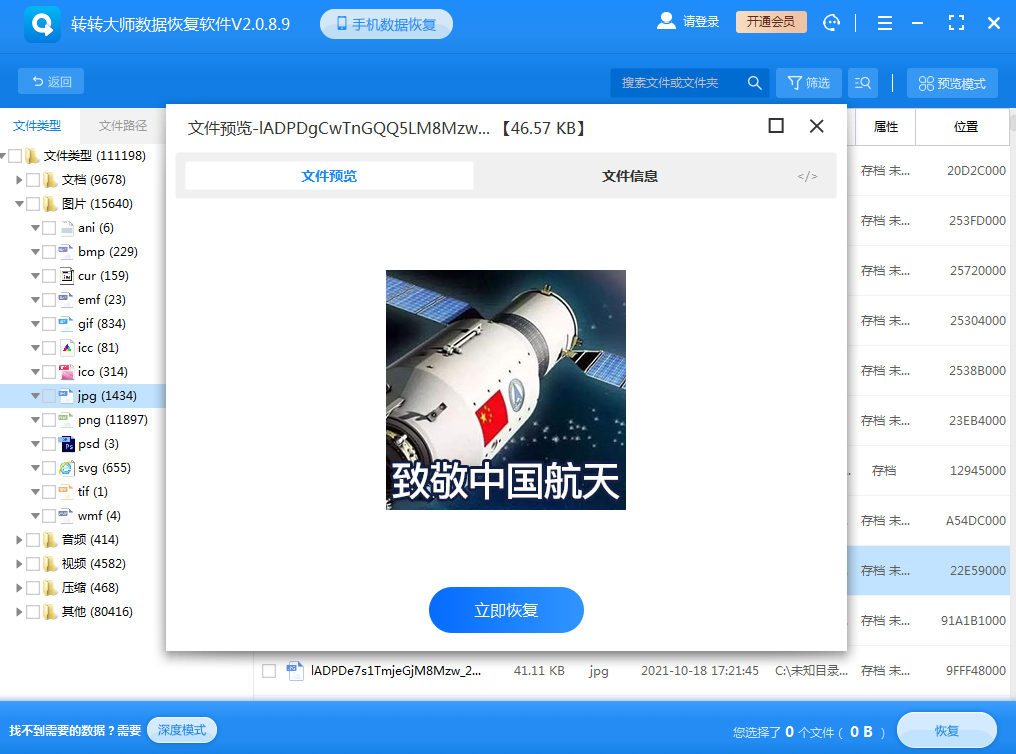
找到文件后双击预览一下,预览成功就说明文件恢复没问题,要是预览失败了,那么有可能是文件受损了,将预览成功的文件点击恢复即可恢复。
注意:使用数据恢复软件时,建议选择正版软件,并确保软件的兼容性和可靠性。此外,为了避免数据进一步丢失,尽量在发现回收站被清空后立即停止对硬盘进行其他操作。
方法三:检查备份文件
除了以上两种方法外,你还可以检查是否有备份文件可用。如果你之前设置了文件备份或者使用了云存储服务,那么可能可以在备份中找到被删除的文件。
以下是一些建议:
1、检查本地备份:查看你的电脑是否有定期备份的设置,如Windows的备份和还原功能。如果有,你可以尝试从备份中恢复文件。2、检查云存储:如果你使用了云存储服务(如OneDrive、Google Drive等),登录到你的云存储账户,检查是否有被删除文件的备份版本。
3、检查外部存储设备:如果你曾经将文件复制到外部存储设备(如USB闪存盘、移动硬盘等),检查这些设备是否包含被删除的文件。
需要注意:备份文件的可用性取决于你之前是否设置了备份以及备份的更新频率。如果你没有定期备份文件或者备份过于陈旧,那么这种方法可能无法找回最新的文件。
总结:
以上就是回收站被清空如何找回的方法介绍了。当回收站被清空时,我们可以尝试利用系统还原功能、使用数据恢复软件或检查备份文件来找回被删除的文件。每种方法都有其适用场景和限制,因此建议根据实际情况选择合适的方法进行操作。同时,为了避免类似情况再次发生,建议定期备份重要文件,并确保备份的及时性和可靠性。


 技术电话:17306009113
技术电话:17306009113 工作时间:08:30-22:00
工作时间:08:30-22:00 常见问题>>
常见问题>> 转转大师数据恢复软件
转转大师数据恢复软件
 微软office中国区合作伙伴
微软office中国区合作伙伴
 微信
微信 微信
微信 QQ
QQ QQ
QQ QQ空间
QQ空间 QQ空间
QQ空间 微博
微博 微博
微博 回收站被清空如何找回
回收站被清空如何找回
 免费下载
免费下载



















